- Guitar RIG от Native Instruments — многофункциональная виртуальная студия. Стр.1. Встречаем по одёжке
- Встречаем по одёжке
- Панель «предварительного усиления» в Guitar RIG
- Основная панель в Guitar RIG. Продолжение
- Метроном, Тюнер и Выходная панель в Guitar RIG
- Как настроить Guitar Rig
- AlloverGuitar.ru
- Блог о гитарах / Видео уроки игры на гитаре
- Guitar RIG
- Панель предварительного управления.
- Основная панел ь.
- Метроном, тюнер и выходная панель.
- Модули Amps and Cabinets.
- Distort.
- Filter.
- Volume.
- Разные.
Guitar RIG от Native Instruments — многофункциональная виртуальная студия. Стр.1. Встречаем по одёжке
Native Instruments традиционно выпускают, на мой взгляд, высококачественные программы для музыкантов. Среди их продуктов есть как стандартные программы типа различных семплеров и синтезаторов, так и неординарные концептуальные синтезаторы и эффекты. Кроме того, они не поленились создать специализированную программу для гитаристов — Guitar RIG. Как всегда продукт получился очень хорошим как в плане звучания, так и в плане простоты, удобства и внешнего вида. Итак, теперь рассмотрим на что же способен этот многофункциональный гитарный «rack».
Встречаем по одёжке
Программа была разработана не только в виде отдельной программы, но также в виде VST и DX плагинов. Хотя на сегодняшний день выпускать продукт в виде отдельной программы уже неактуально. Я использую его в Cubase SX3. И, надо сказать, он себя оправдывает на 100%. Запись происходит без проблем, как и работа в реальном времени, но об этом чуть позже.
Установив его и запустив, мы видим основное окно (рис. 1).
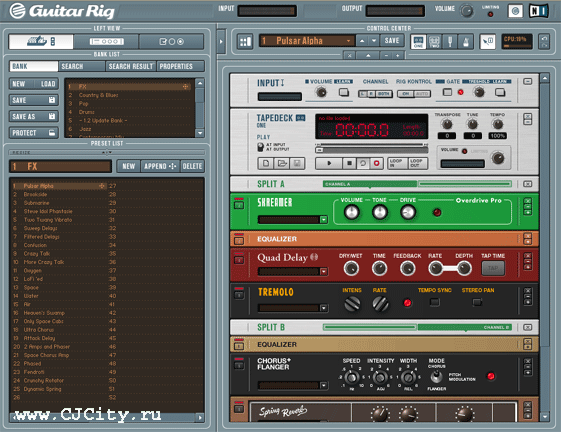
Рисунок 1. Главное окно в Guitar RIG
На самом деле если глаза в порядке, то они должны «разбежаться». Но если разобрать всё по полочкам, то оказывается очень просто.
Слева у нас находится список готовых пресетов. Причём, в верхней, маленькой части — банки по стилям (которых здесь огромное количество) и по версиям программы. А в списке, который ниже — непосредственно пресеты из выбранного банка.
Многие люди не любят копаться в настройках и создавать новые пресеты. Guitar RIG для таких людей — просто находка! Пресеты очень качественные и охватывают совершенно разнообразные стили гитарного звучания. Также включена удобная функция поиска (Search) (рис. 2).
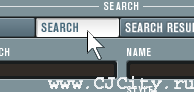
Рисунок 2. Кнопка поиска в Guitar RIG
Поиск довольно эффективный и по разным критериям. Главное если пресет понравился, запомнить его название.
Панель «предварительного усиления» в Guitar RIG
Как и в реальных условиях, здесь есть предварительные виртуальные усилители и еще пару «примочек», которые являются основными. Остальные же эффекты добавляются по мере необходимости. Итак, мы подключили гитару и теперь хотим услышать звук. Для начала надо подкрутить ручку Volume справа от индикатора Output (рис. 3).
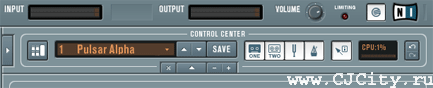
Рисунок 3. Основная панель управления в Guitar RIG
Теперь посмотрим как же звук у нас следует дальше. А далее звук поступает на входной усилитель (рис. 4), на котором также нужно отрегулировать уровень сигнала. Для этого здесь тоже есть ручка Volume.

Рисунок 4. Панель входного (предварительного) усиления в Guitar RIG
Кнопочки Channel позволяют выбрать обрабатываемый канал — левый, правый или оба (Both).
Rig Kontrol предназначен для тех счастливчиков, у которых есть этот Rig Kontrol (аппаратик с педалью и предварительными усилителями на две гитары и еще 4мя кнопками), который специально разработан для Guitar RIG.
Gate — это пороговый шумоподавитель, т.е. эффективен для подавления шума в паузах. В отличие от других шумоподавителей есть полезная функция — нажимая на кнопку Learn, программа сама анализирует уровень шума и выставляет уровень (Threshold).
Итак, по предварительному усилению мы настроили всё. Теперь перейдём к другим «приборам» на основной панели.
Основная панель в Guitar RIG. Продолжение
На рисунке 4 мы также видим 4 кнопочки (справа от кнопки Save). Каждая кнопка отвечает за определенный модуль, который представляет собой аналог какого-то гитарного эффекта или прибора.
Первые две кнопки включают некий виртуальный магнитофон. Но Кнопка One — вставляет его перед набором эффектов, а Two — после эффектов и они немного отличаются. Сейчас мы их и рассмотрим.

Рисунок 5. Tapedeck One в Guitar RIG
Это первый виртуальный магнитофон (рис.5). Он предназаначен для записи гитары как перед эффектами, так и после обработки ими (кнопочка Play at input (на входе) или Play at output (на выходе)). Причем это касается не только записи, но и воспроизведения.
Но перед записью нужно сначала подкорректировать уровень записи (регулятор внизу справа), так чтобы индикатор не зашкаливал, т.е. не горели красные лампочки.
Кроме того Tapedeck One может растягивать или сжимать во времени записанные фрагменты (Tempo), и изменять высоту звука, не меняя длительности (Transpose, Tune).
Удобная штука! Можно сначала записать фрагмент, зациклить его, подкорректировать темп и использовать как аккомпонемент. Плюс — то что это всё в «одном флаконе».
Виртуальный магнитофон номер 2 (рис.6) отличается от первого, но не особо. Сейчас рассмотрим эти отличия.

Рисунок 6. Tapedeck Two в Guitar RIG
Основоное назначение 2-го магнитофона — использование в качестве «подкладки». Во-вторых, т.к. он расположен прямо перед выходной панелью, он записывает «то что мы слышим», т.е. звук уже со всеми эффектами. По некоторым функциям он послабее 1-го магнитофона, но зато предусмотрен «переброс» записанного файла в 1-й магнитофон.
Метроном, Тюнер и Выходная панель в Guitar RIG
Оствшиеся из встроенных эффектов я сгруппировал в один подраздел.
Метроном (рис.7) представляет собой удобный вспомогательный инструмент.
Темп можно удобно подстроить кликая по кнопке Tap. Кроме того есть набор встроенных семплов для звука метронома, но возможна загрузка и других семплов — на усмотрение пользователя.

Рисунок 7. Метроном в Guitar RIG
Кроме ручной настройки темпа возможна установка непосредственно темпа и синхронизация (кнопка sync) с программой-хостом (например Cubase). В окошечке signat устанавливается размерость.
Тюнер (рис. 8) тоже очень удобный и простой в использовании. Причем есть различные режимы тюнера — на распознавание ноты (chromatic) или на распознавание струны (guitar).

Рисунок 8. Тюнер в Guitar RIG
Кроме этого есть еще несколько режимов — для бас-гитары и для некоторых нестандартных подстроек.
По сути имеется два режима визуальной настройки — Cent и Strobe.
Cent — в этом режиме на шкале «плавает» красный «маячок». Для точной настройки необходимо добиться чтобы этот маячок был посредине шкалы и когда настроена текущая струна, он меняет цвет из красного в голубой.
Strobe — этот режим представляет собой серию бегущих маячков. Когда струна правильно настроена они останавливаются, когда расстроена — бегут.
Output (рис. 9) представляет собой выходную конечную панель, на которой регулируется общий выходной уровень для данного пресета и в общем (master volume).

Рисунок 9. Выходная панель Output в Guitar RIG
Кроме того есть переключатель Clipping/Limiter. В первом случае выходной сигнал не ограничивается, во втором — происходит ограничение уровня во избежание перегрузки.
Источник
Как настроить Guitar Rig
Опубликовано 06.12.2013 17:01
Из предыдущих статей вы узнали, что такое Guitar Rig, а может даже и скачали. Для нормального функционирования программы необходимо правильно настроить Guitar Rig и ASIO драйвер. В принципе ничего сложного нет, но можно столкнуться с некоторыми подводными камнями. Для того, чтобы приступить к настройке вы должны убедится, что ваша гитара подключена правильно.
Т.е. в линейный вход (обозначенный голубым цветом), как указано на рисунке.

Если все верно, открываем Guitar Rig, заходим в настройки midi. Они находятся «Files-> audio + midi settings». Перед вами появляется такое окно:
На вкладке AUDIO:
В графе Driver, из списка выбираем ASIO;
В графе Device, из списка выбираем ASIO4ALLv2;
В графе Sample Rate устанавливаем значение 44100.
В общем, устанавливаем все как на картинке.
Можно нажать на кнопочку ASIO Config, эта кнопочка откроет окно настройки ASIO драйвера. Там особо делать нечего.
Продолжаем настраивать Guitar Rig.
Переходим на вкладку ROUTING. Там имеются две кнопочки Inputs и Outputs. В Inputs указываем программе, откуда она должна получать входящий сигнал с гитары. В Outputs, куда этот сигнал должен выходить.
Все, жмем OK и переходим к самой программе.
Если вы все сделали верно, то при ударе по струнам индикаторы IN и OUT будут показывать уровень входного и выходного сигнала. Вот собственно и вся настройка Guitar Rig. Если у вас возникнут какие-то сложности, например посторонние шумы или слабый входящий сигнал, то можно проверить настройки звука в панели управления и микшере Windows.
Как видно из картинки интерфейс программы Guitar Rig достаточно простой. Слева находятся все доступные компоненты и сохраненные банки. А справа ваша рабочая зона, где размещая необходимые компоненты в определенной последовательности, вы будете играть свою чудесную музыку.
Источник
AlloverGuitar.ru
Блог о гитарах / Видео уроки игры на гитаре
Guitar RIG
Многофункциональный гитарный процессор Guitar RIG.
Перед вами реальный многофункциональный процессор гитарных эффектов Guitar Rig от компании Native Instruments. Guitar RIG разработана в виде отдельной программы, но так же в виде плагинов VST и DX.
В программу Guitar RIG входят большое кол -во гитарных эффектов, которые предутся по вкусу любому гитаристу, которого интересуют электрогитара.
После того, как вы установили программу, у вас на на экране появится данные характеристики:
Не стоит пугаться, все на много проще чем вам кажется. Нужно просто немного разобраться.
С левой стороны у вас находится список готовых пресетов. В верхней части — находятся банки по стилям, а так же по версии программы.
Нижниий список включает в себя — пресеты из выбранного банка.
Большинство гитаристов не очень любят разбираться в настройках, поэтому Guitar Rig имеет в своем ассортименте качественные пресеты, для многих стилей гитарной музыки.
Еще в данном меню есть удобная функция поиска.
Далее разберем другие панели управления.
Панель предварительного управления.
Данная панель как а в реале, имеет предварительные виртуальные усилители и некоторые дополнительные примочки.
Теперь надо подключить гитару и далее если хотим ее услышать нам нужно подкрутить ручку громкости (Volume) с права от индикатора Output.
Далее звук поступает на входной усилитель, на котором так же надо отрегулировать уровень сигнала, с помощью ручки Volume.
При помощи кнопки Chanel можно выбрать правый — левый или общий канал.
Переходим к кнопки Gate — это пороговый шумоподаватель. (полезен для преглушения шума в паузах)
Кнопка Learn — автоматически регулирует уровень шума и выставляет уровень — Threshold.
Это все характеристики пенели предварительного управления.
Основная панел ь.
Перед нами виртуальный магнитофон. При помощи него можно записывать гитару. Перед тем как начнете запись, предварительно нужно отрегулировать уровень записи ( регулятор внизу с права). Отрегулировать нужно так , что бы индикатор не зашкаливал.
Кнопка Tapedeck One — во время записи растягивает или сжимает фрагменты (Tempo), изменяет высоту звука.
Другими словами фрагмент можно сначала записать, потом подкорректировать темп и применять как аккомпонемент.
Далее Виртуальный Магнитофон 2 — ой.
От первого он почти не отличается. Его основное предназначение — это использование в качестве подкладки. При помощи него идет запись гитары с эффектами.
Метроном, тюнер и выходная панель.
Перед нами метроном. С помощью кнопки TAP, которая находится с права, можно легко подстроить удобный для вас темп. Так же в метрономе
имеется набор встроенных семплов для звука метронома и еще есть возможность загрузки и других семплов. Помимо ручной настройки темпа, можно установить непостредственный темп и его синхронизацию — это делается при нажатии кнопки SYNC — с программой хостом.
В окне с названием SIGNAT задается размерность.
Очень удобен и прост в использовании. В нем встроеннны режими настройки — для определения ноты (HROMATIC) или определения струны (GUITAR).
Еще имеется несколько режимов для бас-гитары и для нестандартных настроек.
При настройки струн, можно использовать два режима:
Cent — когда струна настроена правельно маячек должен оказатся по центру шкалы и цвет его меняется с красного на голубой.
Strobe — в процессе настройки на экране будут бегать серия мачков. После того как струна настроенна правельно они останавливаются, если струна по прежнему строит не правельно они продолжают бегать.
Output — выходная конечная панель, на которой регулируется общий выходной уровень PRESET VOLOME и MASTER VOLUME. Еще у него на панели есть два режима — CLIPPING и LIMITER.
CLIPPING — уровень выходного сигнала неограничивается.
LIMITER — что бы избежать перегрузки, срабатывает ограничитель уровня.
Модули Amps and Cabinets.
Далее мы переходим к самой интересной части GUITAR RIG — это и есть наш виртуальный гитарный процессор. Для того, что бы перейти к основным
мощным модулям этого процессора, нужно нажать на кнопку Amps and Cabinets.
В этом блоке имееются все усилители и комбоусилители. Для того что бы получить эффект звучания, какого — то из данных усилителей нужно просто навести мышкой на данный усилитель и перетащить его в правую часть между INPUT и OUTPUT.
Но перед тем как перетащить усилитетель, вы можите ознакомится с информацией о данном эффекте, кликнув мышкой по нему, с низу появится описание. Еще у каждого эффекта имеется одна интересная особенность, при нажатии кнопки » + » появится дополнительные настройки, при помощи которых вы сможите более тонко настроить ваш эффект.
Cabinets and Mics — эмулятор комбоусилителей и микрофонов.
Первое окн о — выбор комбика. Всего здесь имеется 14 видов комбиков, а так же для каждого комбика можно выбрать подходящий для него размер.
Второе окно — Microphone Position, здесь можно выбрать расположение микрофона для снятия звука с комбика.(всего их 5 типов рамположения)
Третье окно — выбор типа микрофона (5 типов) и кнопка PHASE +/- инвертирования фазы.
Далее с права вы увидите — регуляторы громкости, панорамы — басса, верхних частот. Кнопка AIR — служит для увеличения пространства.
Кнопка ADD — нажав ее вы сможите добавить дополнительные комплекты комбик + микрофон. Всего возможно добавлять до восьми комплектов.
Если вам нехочится тратить время на данные настройки, вы можите использовать уже готовые пресеты, которые описанны далее:
Gratifier — усилитель, эмулятор лампового, с 4 -мя вариантами звучания. Данные типы звучания позволяют достигать чистых и рычащих звуков.
Twang Reverb — эмулятор ламповых усилителей с мягким блюзовым звучанием. Так же данный пресет имеет встроенный вибрато, ревербератор и корректор частотных характеристик.
Plexi — эмулирует классический усилитель. Яркое звучание регулируется с помощью ручки VOLUME 1, теплоту звучание регулирует VOLUME 2.
AC BOX — эумулирует гитарные усилители. По стилю звучания характерен британским группам.
Distort.
Данный тип примочек подходит для игры тяжелой музыки. (Heavy Metal, Power Metall ……)
Skreamer — бладает мягким звучанием и тремя ручками — громкость, тембр и овердрайв. Подходит для игры ритм гитары и мягких соло.
Distortion — у него более резкий звук, чем у Skreamer. Но в полных настройках есть еще 3 регулятора для астотных характеристик.
Treble Booste r — эмулирует ламповый усилитель. Boost -усиление, Bright — тембр.
Fuzz Ace — фузз. В него входит целый клас примочек Distortion. Этот тип звучания подходит для стиля 80 -ых годов. 2 ручки громкости и фузз.
Ca t — эта примочка обладает довольно жестким звучанием. В отдельных настройках есть регулятор BALLS для уплотнения басов.
Big Fuzz — еще один фузз, который отличается от предыдущего фузза более жестким звучанием. Кнопка SUSTAIN регулирует сразу дисторшн и сустейн. Tone — изменяет тембр. Похожее звучание вы можите услышать в композициях группы 30 Seconds To Mars . Гитарист группы Томислав Милишевич использует довольно мощный эффект звучания, очень схожий с Big Fuzz . Так, что если кто-то является поклонником 30 Seconds To Mars можите смело использовать данный эффект для своей гитары.
Deamon — демонический дисторшн. Gain регулирует степень искажения входного сигнала. Scoop срезает средние частоты, предавая специфический звук гитаре.
Здесь находятся эффекты модуляции звука ( фленджеры и хорусы).
Tremolo — создает пульсирующее звучание.
Width — регулирует разницу между колебаниями амплитуды звука. Down — регулирует своего рода затухание тремоло. Up — регулирует нарастание.
Stoned Phaser — каменный фрейзер. В расширенном режиме доступны такие настройки:
Ivert — изменяет фазу, изменяя тип звучания.
Notches — задает колличество точек изменяя фазы.
Rotate — ширина стереобазы. Dry/Wet — баланс между чистым и обработанным сигналом.
Chorus + Flanger — здесь собраны сразу 3 эффекта -хорус, фленджер и питч — модулятор. Для того что бы их переключить на панели есть ручка с правой стороны. Speed — регулирует скорость изменения (модуляции), Intensity — интенсивность или глубина модуляции, Width и Intensity — очень похожи, но дают разные эффекты.
Ensemble — хорусоподобный эффект плюс вибрато. VOLUME — общий выходной уровень. Chorus — регулятор только в режиме Chorus. Кнопки работающие только в режиме Вибрато: Depth (глубина вибрато) и Rate — скорость вибрато.
Rotator — звук схожий со звуком электроорганов. Ручка регулирует 2 режима — быстрый и медленный. Balance — меняет тембр. Pan — меняет ВЧ и НЧ.
Distance — регулирует расстояние между микрофоном и динамиком. Dry/Wet — баланс между чистым звучанием и с эффектом.
Oktaver — работает на понижении звука на 1-у или 2 -ве октавы. Желательно ставить этот эффект в самом начале, до др. эффектов.
Filter.
В данной категории эффектов — фильтры, которые делают звук чище.
Wah — wah Pedal — в народе данный эффект называют квакушка. На панели имеется только одна настройка — которая регулирует частоту квакушки.
В более подробных настройках LP/BP/HP — регулирует баланс между типом фильтра.
DRY — регулирует уровень чистого сигнала.
FREG min/mid/max — ругулятор степени движения педали на изменения частоты.
RES — резонанс фильтра
Talkwah — квакушка, немного другого вида. В этом эффекте звук похож на голос, который как бы издает виртуальный голос.
На основной панели большой регулятор — регулирует частоту квакушки.
В подробных настройках:
Bright — дополняет прозрачности, повышая диапазон верхних частот.
EQ Shelwing / EQ Parametric / EQ Graphic — эквалайзеры.
Volume.
Я дамую, что здесь и так понятно, что эта категория инструментов для изменения громкости.
Volume Pedal — педаль для изменения громкости — регулятор управляет громкостью.
Min Volume — Half Volume — регуляторы диапозона громкости на минимальном и среднем уровне.
Limiter — ограничивает звук, превысшающий определенный уровень.
Hold — устанавливает минимальное время, когда Limiter начинает работать.
Release — устанавливает время, сколько будет работать Limiter, после начала ограничения.
Noisegate — пороговый шумоподаватель.
Threshold — уровень, выше которого шумоподаватель в открытом состоянии (пропускает сигнал) и ниже которого в закрытом (не пропускает).
Hold — устанавливает время, через которое начинает работать Noisegate.
Attack — при срабатывании Noisegate, определяет плавность нарастания сигнала.
Release — время и скорость затухания.
Learn — автоматизирует работу Noisegate, поступающий со входа.
Compressor — коимпрессор.
Input — регулятор входного уровня.
Threshold — порог срабатывания.
Ratio — устанавливает соотнашение — насколько будет изменятся входной сигнал.
Attack — при превышении порога, определяет время срабатывания.
Gain — после компрессии регулирует выходной уровень.
Разные.
Split — разделяет сигнал на 2 канала — A и B.
Dual Mode — устанавливает насыщенный звук.
Quad Delays — линия задержки эхо 4 — ех стадий.
Time — задет время между звуком и его эхо.
Feedback — устанавливает колличество повторов эхо.
Rate — устанавливает частоту модуляции для изменения характера звучания.
Deapth — глубина и степень модуляции.
Tap — устанавливает темп.
Diffusion — управляет размытием звука эхо.
Bass and Treble — регулирует тембр.
Invert — инвертирует звук эхо по фазе.
Sync Delays — предает ритмическое эхо .
Spring Reverb — пружинный ревебратор.
Reverb — аналогичен эффекту Dry/Wet.
Time — устанавливает продолжительность ревербрации.
Bass — бассы.
Spring Length — регулировка длительности виртуальной пружины.
High Damp — регулятор высоких частот.
Low Damp — регулятор низких частот.
Studio Reverb — студийный ревербратор. Эмулирует звучание в помещениях.
Mix — баланс в Dry/Wet.
Bright — тембр.
Room Size — регулировка размеров виртуального помещения.
Treble — усиление высоких частот для более прозрачного звука.
Pre Delay — устанавливает время задержки для звука после обработки.
Psychedelay — основное предназначения — задержка звука. При определенных настройках данный эффект очень напоминает гитару Джимми Хендрикса.
Time — время задержки.
Reverse — при работе данного эффекта гитара звучит, как бы задом наперед.
Detune — расстройка, изменение высоты звучания.\
Feedback — степень обратной связи, определяет кол — во эхо.
Tap — ручная установка темпа.
Pitch pedal — регулятор высоты звучания.
На основной панели:
Регулятор высоты звучания
Регулятор Dry/Wet.
Вподробных настройках:
Min shift — степень изменения высоты звука ( +/- 2 октавы).
Feedback — обратная связь.
Delay — устанавливает время задержки для обратной связи.
Вот мы и подошли к концу изучения Guitar Rig. Надеюсь, что все было доступно обьясненно. Спасибо, что прочитали и удачи в изучении гитарной музыки.
Источник



